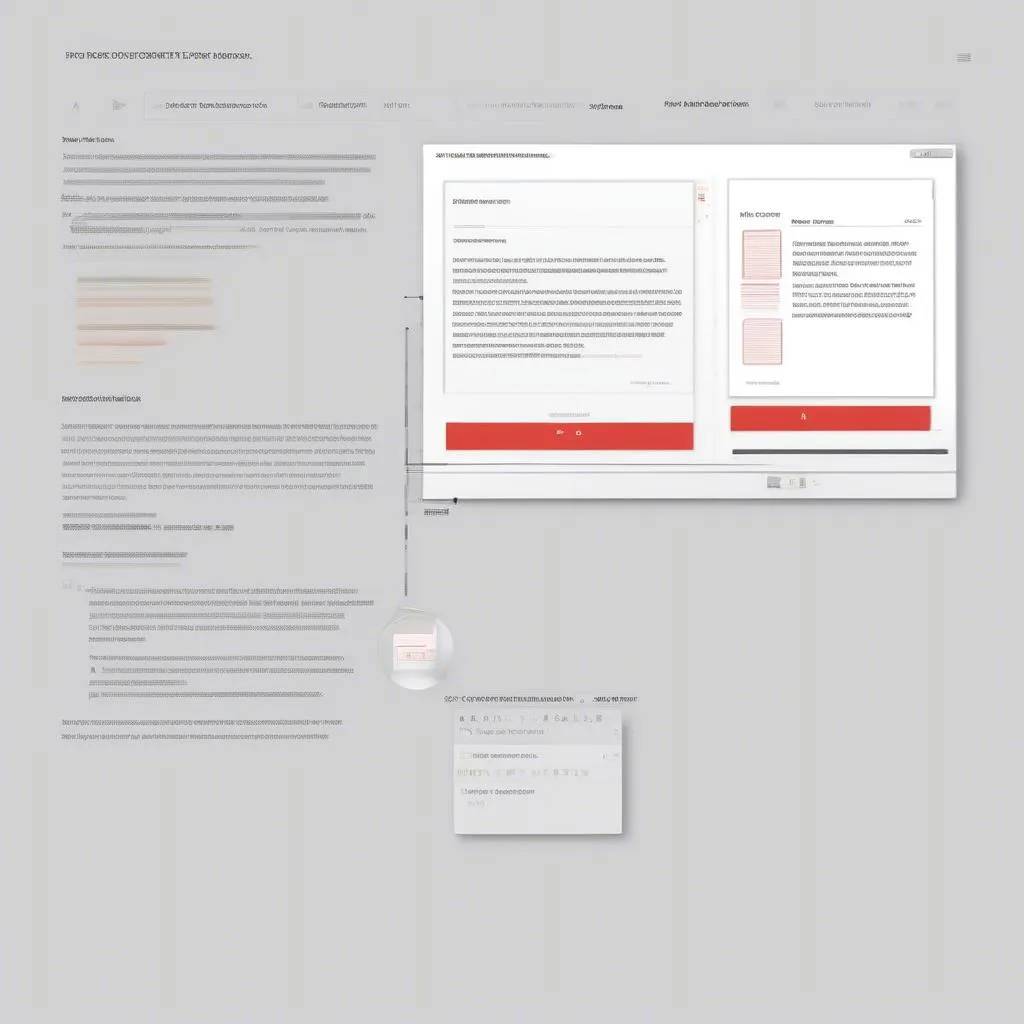Bạn có từng muốn tô sáng những đoạn văn bản quan trọng trong tài liệu PDF để dễ dàng tra cứu sau này? Hay bạn muốn chia sẻ một tài liệu PDF với đồng nghiệp nhưng chỉ muốn họ tập trung vào một vài phần cụ thể? Vẽ vùng highlight trong PDF chính là giải pháp hoàn hảo cho bạn!
Vẽ vùng highlight trong PDF: Tại sao lại cần?
“Ôi, tài liệu PDF này dài quá, đọc mỏi mắt!”. Chắc hẳn ai trong chúng ta cũng từng rơi vào tình huống này. Thay vì mất thời gian đọc hết cả tài liệu, hãy sử dụng tính năng vẽ highlight để tô sáng những thông tin quan trọng. Bên cạnh đó, vẽ highlight trong PDF còn giúp bạn:
- Tăng cường khả năng ghi nhớ: Nhìn vào các vùng được tô sáng, bạn sẽ dễ dàng nhớ lại những nội dung chính của tài liệu.
- Chia sẻ thông tin hiệu quả: Khi chia sẻ tài liệu với đồng nghiệp, bạn có thể tô sáng các phần cần chú ý để họ không phải đọc hết toàn bộ tài liệu.
- Tạo điểm nhấn: Vẽ highlight giúp tài liệu của bạn trở nên sinh động và thu hút hơn.
Các cách vẽ vùng highlight trong PDF
“Làm sao để vẽ highlight trong PDF?” – Bạn đừng lo, việc này rất đơn giản! Có rất nhiều cách để bạn có thể tô sáng nội dung trong PDF, chẳng hạn như:
1. Sử dụng phần mềm Adobe Acrobat
Adobe Acrobat là phần mềm chuyên nghiệp giúp bạn chỉnh sửa và quản lý tài liệu PDF. Để vẽ highlight trong PDF, bạn chỉ cần:
- Mở file PDF trong Adobe Acrobat.
- Chọn công cụ “Highlight” trong thanh công cụ.
- Kéo thả chuột trên vùng văn bản cần tô sáng.
2. Sử dụng ứng dụng trực tuyến
Ngoài Adobe Acrobat, bạn cũng có thể sử dụng các ứng dụng trực tuyến miễn phí như:
- Smallpdf:
- PDFescape:
Các ứng dụng này rất dễ sử dụng và cung cấp nhiều tính năng chỉnh sửa PDF, bao gồm cả vẽ highlight. Bạn chỉ cần tải file PDF lên và sử dụng công cụ highlight tương tự như trong Adobe Acrobat.
3. Sử dụng ứng dụng trên điện thoại
Bạn cũng có thể vẽ highlight trong PDF ngay trên điện thoại của mình với các ứng dụng như:
- PDF Expert:
- Xodo PDF Reader:
Những lưu ý khi vẽ highlight trong PDF
“Vẽ highlight kiểu gì cho đẹp và hiệu quả?” – Đừng vội vàng, hãy lưu ý những điều sau để tô sáng tài liệu một cách chuyên nghiệp:
- Chọn màu sắc phù hợp: Hãy chọn màu highlight phù hợp với nội dung tài liệu và mục đích của bạn. Ví dụ, bạn có thể sử dụng màu vàng cho những thông tin quan trọng, màu xanh lá cây cho các ghi chú, hoặc màu hồng cho những điểm cần lưu ý đặc biệt.
- Tô sáng một cách khoa học: Hãy tô sáng những đoạn văn bản ngắn gọn, súc tích và dễ hiểu. Tránh tô sáng quá nhiều khiến tài liệu trông rối mắt.
- Sử dụng kích thước phù hợp: Hãy chọn kích thước highlight phù hợp với nội dung và kích thước của tài liệu.
- Lưu ý các phần cần tô sáng: Thay vì tô sáng cả đoạn văn, bạn có thể tô sáng các từ khóa, cụm từ quan trọng hoặc các câu ngắn gọn.
Lời kết
Vẽ highlight trong PDF là một kỹ năng hữu ích giúp bạn nâng cao hiệu quả học tập và làm việc. Hãy thử áp dụng những cách vẽ highlight mà chúng tôi đã chia sẻ để tạo ra những tài liệu chuyên nghiệp và ấn tượng!
Bạn có câu hỏi nào về vẽ highlight trong PDF? Hãy để lại bình luận bên dưới để chúng tôi giải đáp!